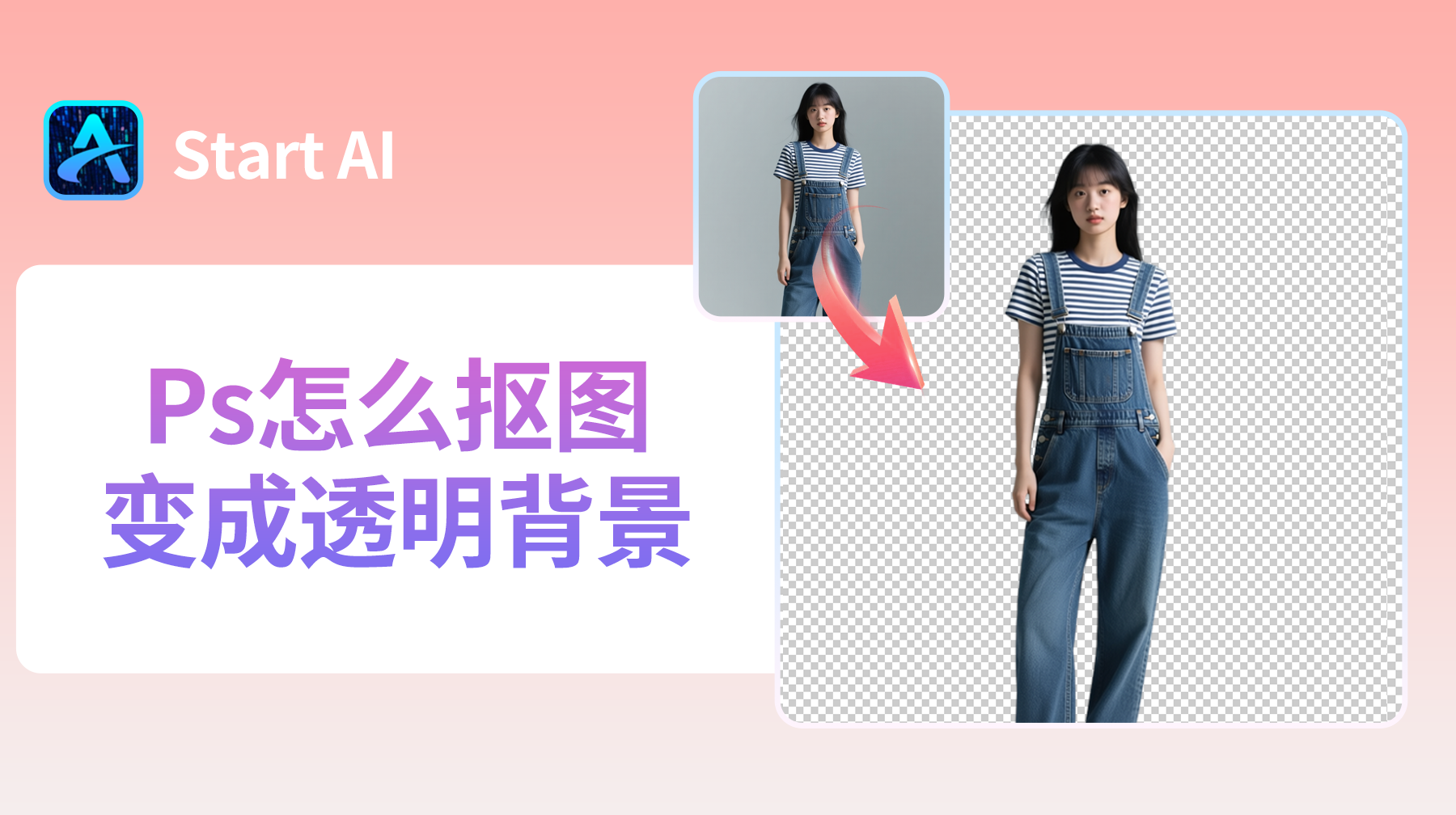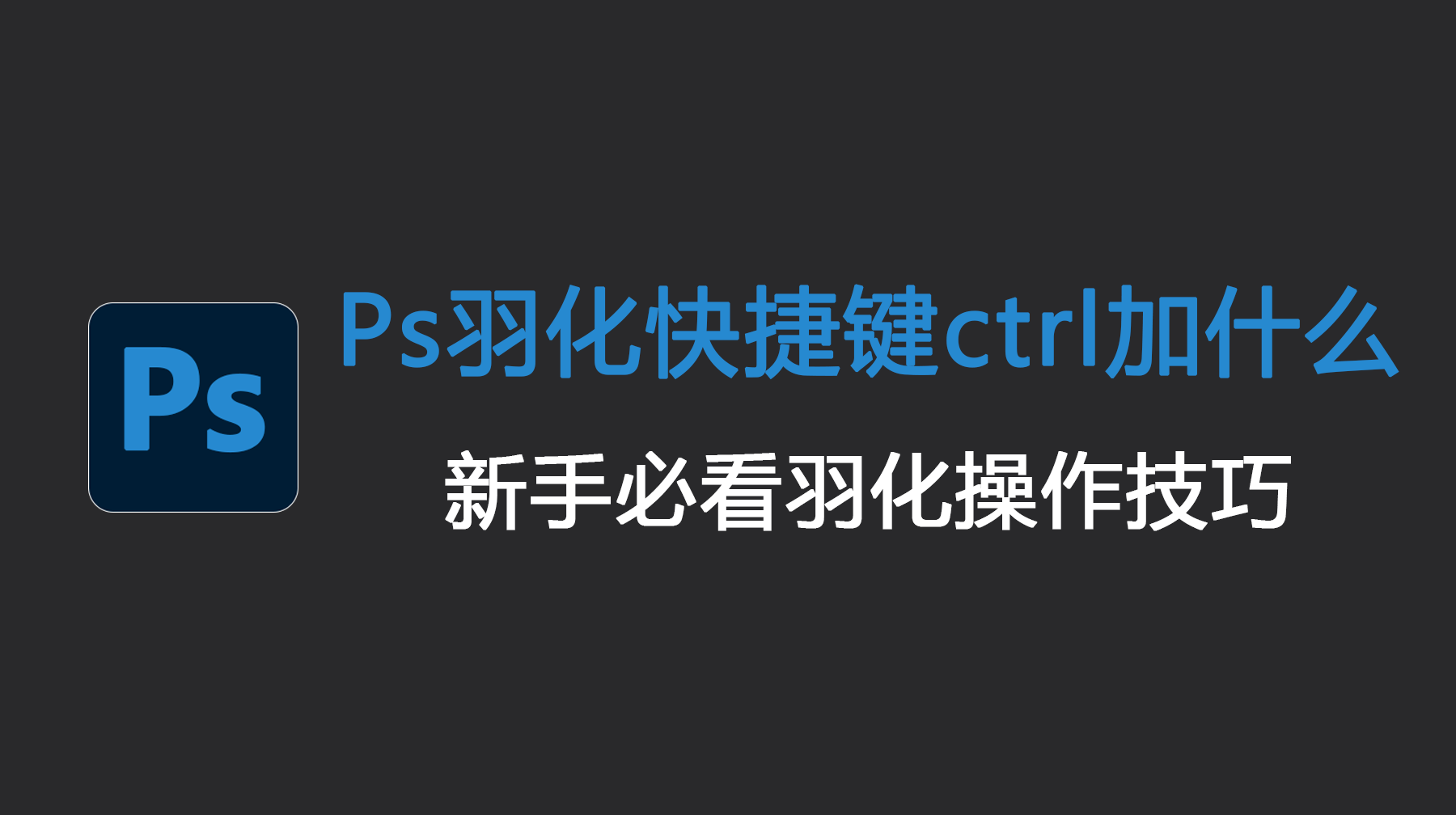在电商设计和图片处理工作中,”如何快速准确地抠图”是每个设计师都会遇到的经典难题。无论是制作商品白底图、合成创意图片,还是进行人像精修,抠图都是必不可少的基础技能。本文将详细介绍两种主流的PS抠图方法:传统手动抠图与创新的AI智能抠图,帮助您根据具体需求选择最合适的解决方案。
方法一:传统手动抠图——精准控制
常用工具对比:
- 钢笔工具
- 优点:边缘精准,适合几何形状物体
- 缺点:耗时较长,需要熟练技巧
- 适用:产品精修、建筑抠图
- 快速选择工具
- 优点:操作简单,适合颜色对比明显的图片
- 缺点:复杂背景效果不佳
- 适用:简单背景的人像或物品
- 通道抠图
- 优点:处理半透明物体效果最佳
- 缺点:步骤繁琐,学习成本高
- 适用:婚纱、玻璃制品等透明材质
- 色彩范围
- 优点:单色背景快速去除
- 缺点:多色物体效果不理想
- 适用:纯色背景的简单抠图
方法二:StartAI智能抠图——效率革命
步骤详解:
- 在Photoshop中打开需要处理的图片,点击菜单栏的”增效工具”启动StartAI插件
- 选择”抠图去背景”功能,系统会自动加载图片分析界面
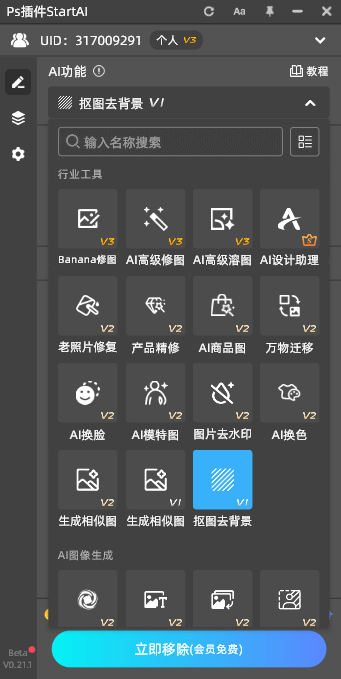
- 使用选区工具精确框选需要抠图的区域
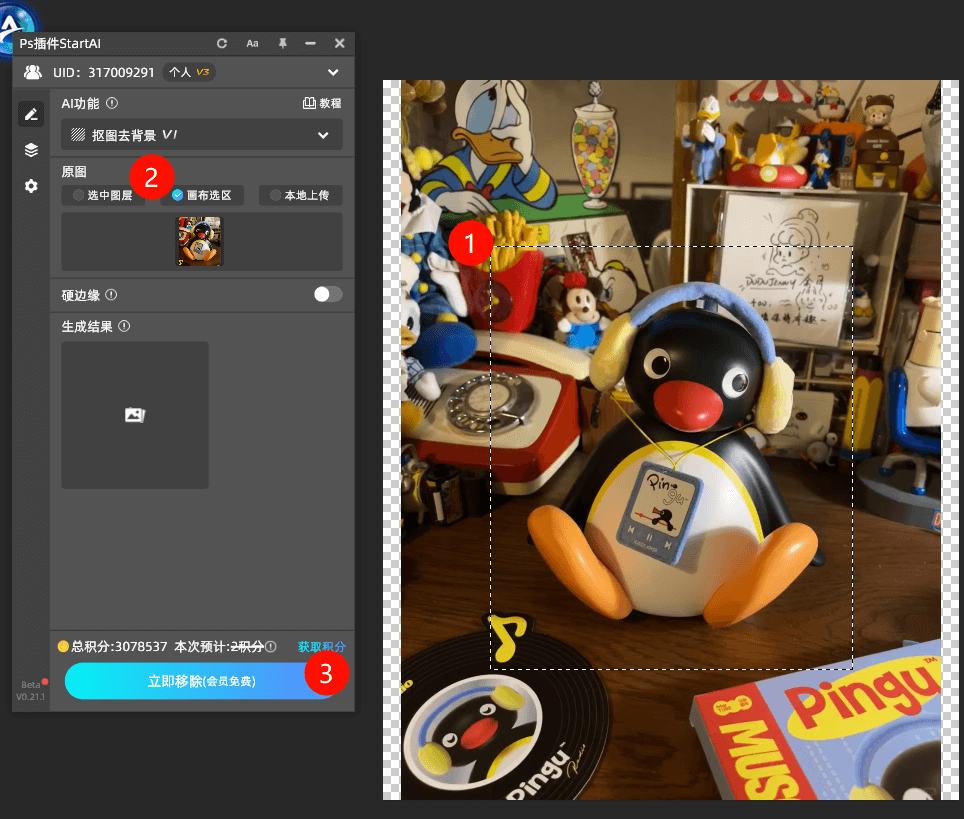
- 点击”立即生成”,等待3-5秒即可获得透明背景的抠图结果
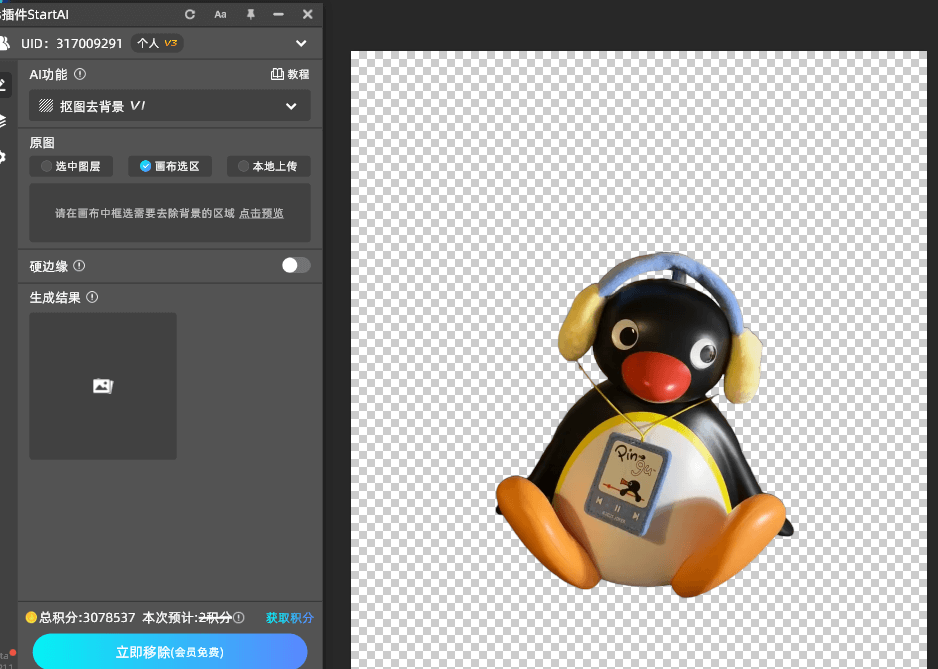
技术优势:
- 智能边缘识别:AI能准确识别毛发、透明材质等复杂边缘
- 批量处理能力:支持多张图片连续抠图,大幅提升工作效率
- 自动细节优化:智能保留发丝、羽翼等细微细节,避免人工失误
- 一键完成:无需复杂参数调整,新手也能快速上手
深度对比分析
精度对比:
- StartAI抠图:在复杂边缘处理上表现出色,特别是对于毛发、枝叶等不规则边缘
- 传统抠图:在简单几何形状上精度更高,但复杂边缘需要更多时间打磨
效率对比:
- StartAI抠图:单张图片3-5秒,批量处理更显优势
- 传统抠图:根据复杂度需要5分钟到数小时不等
学习成本:
- StartAI抠图:几乎零学习成本,一键操作
- 传统抠图:需要长期练习和经验积累
适用场景推荐
推荐使用StartAI抠图的场景:
- 电商平台商品图上新
- 社交媒体内容快速制作
- 人像摄影批量处理
- 紧急项目交付
传统抠图必备技巧:
- 钢笔工具配合羽化使用
- 通道抠图时选择对比最明显的通道
- 多层蒙版叠加实现最佳效果
常见问题解答
Q:StartAI抠图支持哪些文件格式?
A:支持PSD、JPG、PNG等主流格式,输出为透明背景的PNG格式。
Q:如何处理抠图后的边缘白边?
A:StartAI自动优化边缘,也可在PS中使用”修边”功能进一步处理。
Q:传统抠图中哪个工具最适合新手?
A:快速选择工具+选择并遮住是最佳入门组合。
总结建议
对于大多数商业应用场景,StartAI的抠图去背景功能已经能够满足需求,特别是在效率和易用性方面具有明显优势。而对于有特殊精修需求的专业场景,传统抠图方法仍然是必要的补充技能。
建议设计师掌握两种方法,根据具体项目需求灵活选择。在日常工作中使用StartAI抠图提升效率,在特殊项目中运用传统技法实现精准控制。
下载链接:
StartAI插件下载:https://www.istarry.com.cn/?sfrom=8KHfA9
(兼容PS 2015及以上版本,提供详细视频教程)